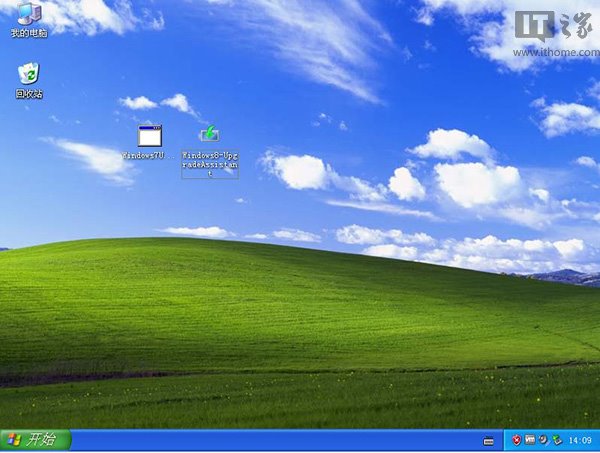
首先,XP用戶需要關注下Win8/Win8.1的系統硬件要求,參考如下:
• 處理器:1 GHz 或更快(支持 PAE、NX 和 SSE2)
• 內存:1 GB(32 位)或 2 GB(64 位)
• 硬盤空間: 16 GB(32 位)或 20 GB(64 位)
• 圖形卡:帶有 WDDM 驅動程序的 Microsoft DirectX 9 圖形設備
Windows XP篇:
XP用戶:如何判斷電腦硬件滿足以上條件?微軟:可以使用Windows8升級助手
類似Win7升級顧問,Windows8升級助手(點擊這裡下載)同樣可以判斷用戶電腦是否符合Win8的系統要求,然後提供兼容性報告。
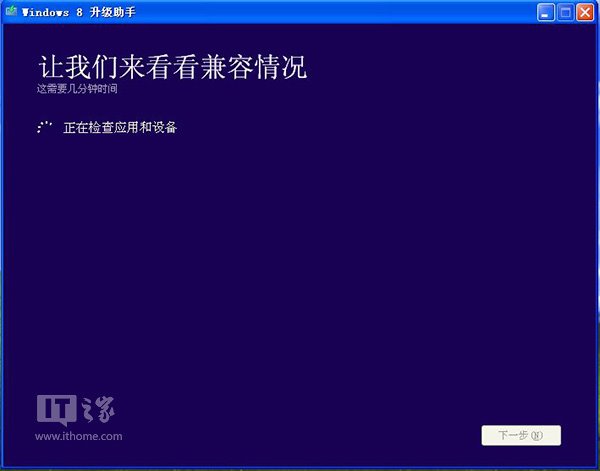
運行該小助手後,Windows8升級助手會提供一份完整的兼容性報告,用戶可以判斷XP當前已裝程序能否在Win8平台上使用。
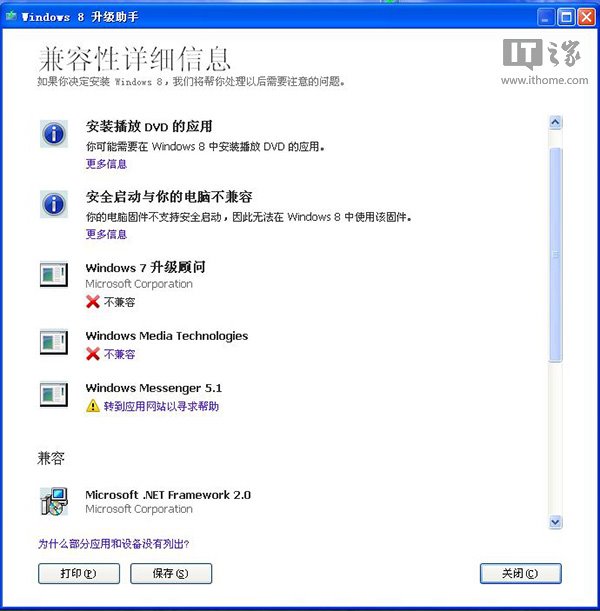
數據遷移篇:
如果用戶的電腦設備滿足Win8系統要求後,可以開始准備升級Win8了,但是與Win7相比,Win8不支持從Windows XP平台導入數據,因此無法使用Windows輕松傳送復制XP當前的文檔、圖片、收藏夾、甚至桌面等數據。
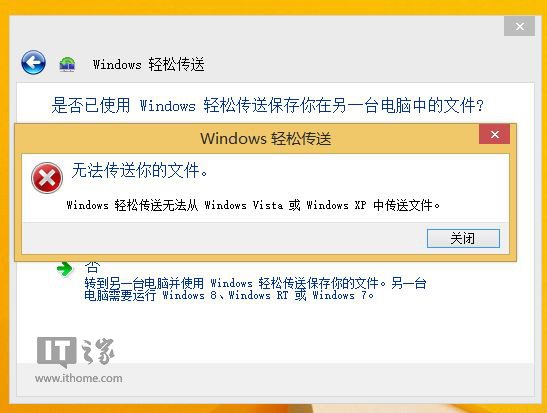
因此,XP用戶需要在數據備份方面非常謹慎,尤其不少用戶喜歡在桌面上存放各類資料文件,需要全部復制備份到其他非系統盤、外置U盤、移動硬盤或者刻錄數據盤。
Win8系統購買篇:
XP用戶:Win8和Win8.1有何區別?
微軟:Win8.1是Win8的升級版,消費類的Win8都可以免費升級到Win8.1,因此,XP用戶可以選擇Win8,然後升級至Win8.1。
XP用戶:購買Win8有哪些渠道?
微軟:Windows8升級助手、微軟商城、零售商等。
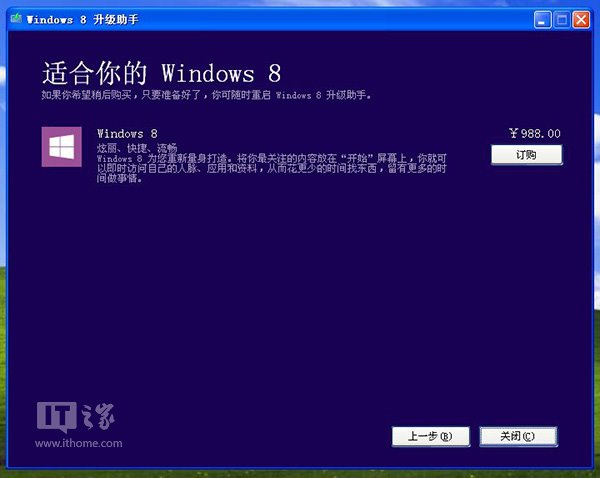
上面,Windows8升級助手檢測了電腦硬件能否滿足Win8系統需求, 另外,該小助手也提供在線購買,下載和升級安裝Windows8等功能。
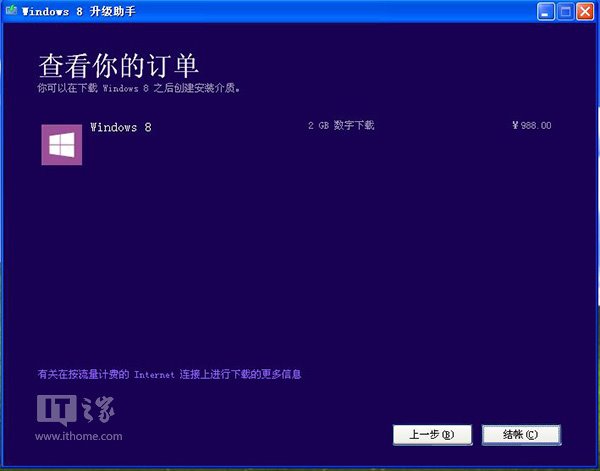
在該頁面下,可供用戶訂購為Win8普通版,目前售價為998元,購買成功後,需要在線下載2G的升級安裝包。
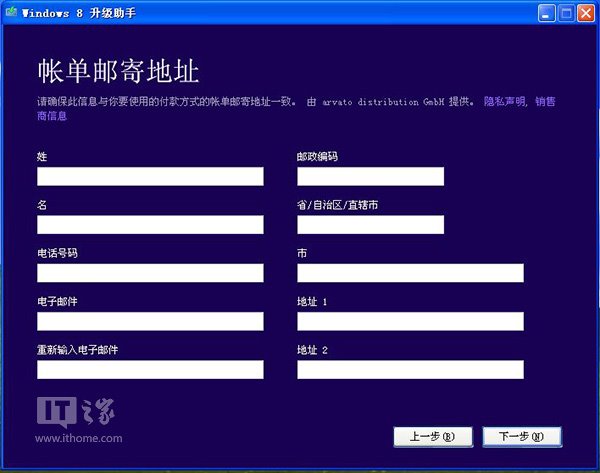
▲支持賬單郵寄功能
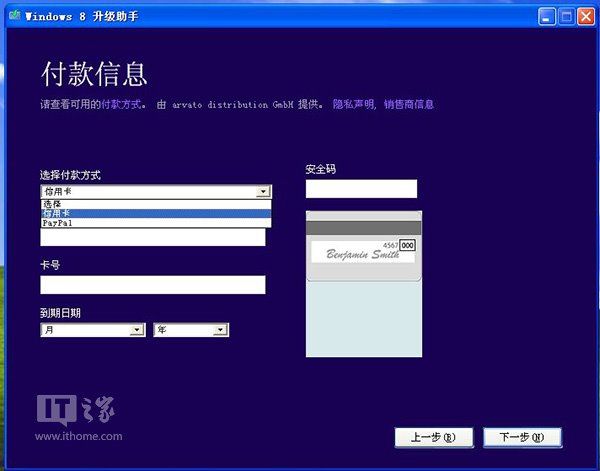
▲目前Windows8升級助手支持信用卡和國外PayPai付款方式,均不適合國內用戶
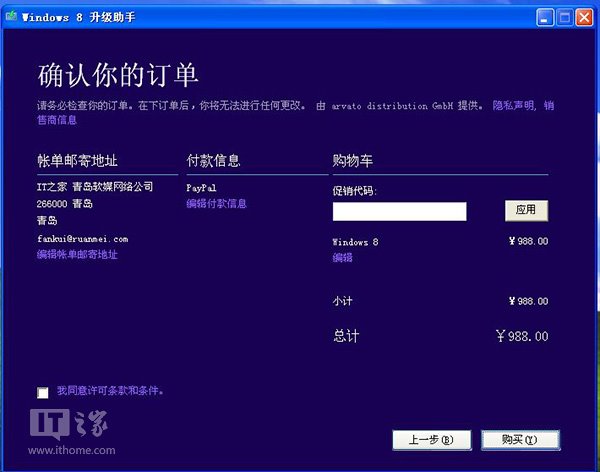
▲當用戶挑選商品,提交訂單付款後,微軟會為用戶提供一個產品授權密鑰
升級Win8篇:
相比Win7四個版本外,Win8零售版主要有兩個版本:核心版(普通版)、專業版。其中個人用戶可以選擇核心版(普通版)。
XP用戶:怎麼判斷網絡下載的Win8系統為官方原版?
一般比較系統鏡像的MD5值和CRC32值,例如魔方文件大師、國外7-zip等功能都支持文件校驗,揪出各類封裝Ghost和修改版系統,免去各類廣告軟件的預裝和後門安全隱患。
XP用戶:有了系統後,我怎麼安裝呢?
在Windows XP時代,安裝系統主要通過刻錄CD、DVD方式。升級Windows8同樣也支持刻錄DVD安裝,以及U盤啟動盤方式。
1、刻錄DVD系統盤。工具類可以選擇魔方刻錄,只需添加Win7專業版鏡像文件,指定空白光盤進行燒錄。
2、制作U盤啟動盤。這也是目前最流行的系統安裝方式,可以借助魔方U盤啟動,指定大容量U盤,添加Win8鏡像文件,就可以開始制作啟動盤。
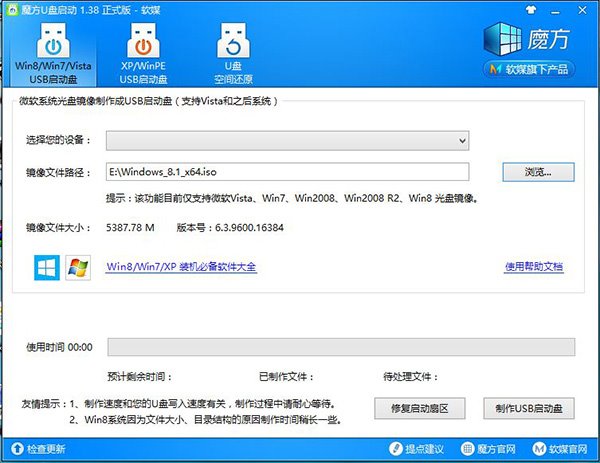
▲魔方U盤啟動“火眼”識別微軟官方原版ISO鏡像系統版本號
安裝Win8篇:
安裝Win8的流程也是非常類似Win7的安裝流程,這時重啟電腦,選擇對應的啟動項,開始安裝系統。
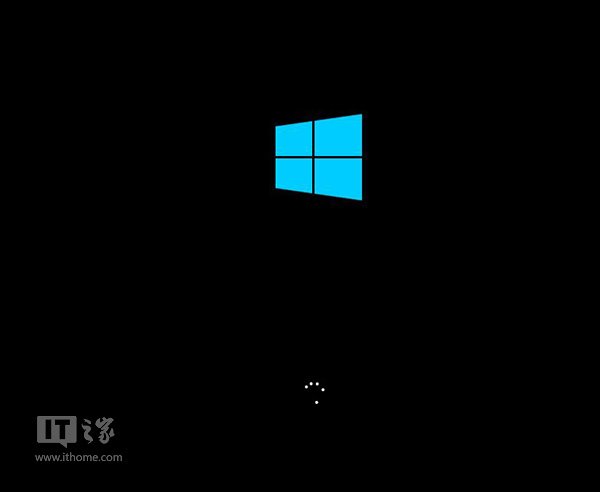
▲Win8啟動畫面
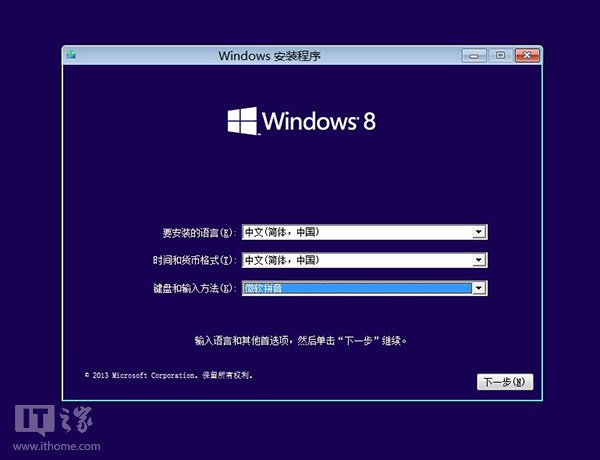
▲安裝主界面
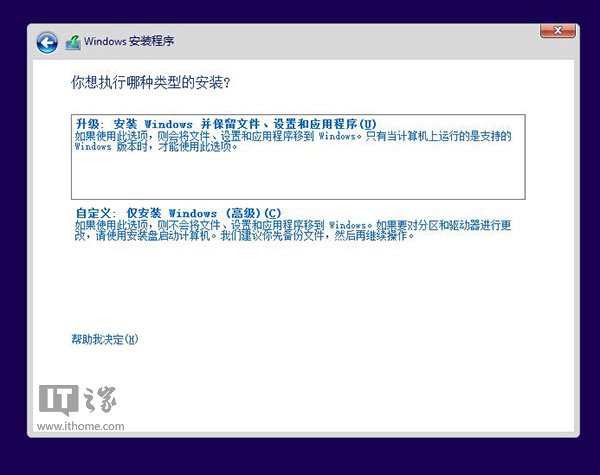
▲選擇自定義安裝方式
注:安裝Windows 8/Windows 8.1過程中,桌面用戶需要輸入“安裝密鑰”(非激活密鑰)才能完成操作,需要提前准備。
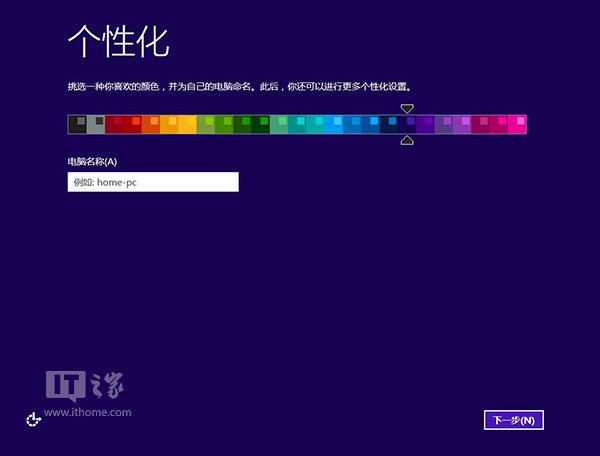
▲設置Win8個性化
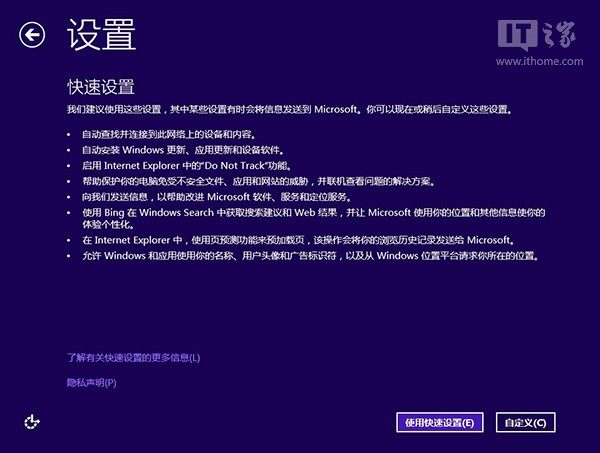
從Win8開始,系統引入了一項微軟賬戶雲同步功能,支持將本地系統配置同步到雲端,其他還有網盤、Win8商店等功能,建議XP用戶注冊微軟賬戶
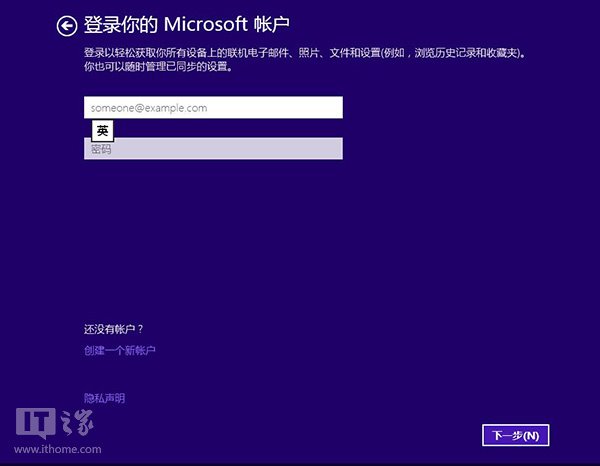
如果用戶需要創建本地賬戶,只需要在微軟賬戶登錄界面,填寫錯誤密碼,就可以打開本地賬戶設置頁面。
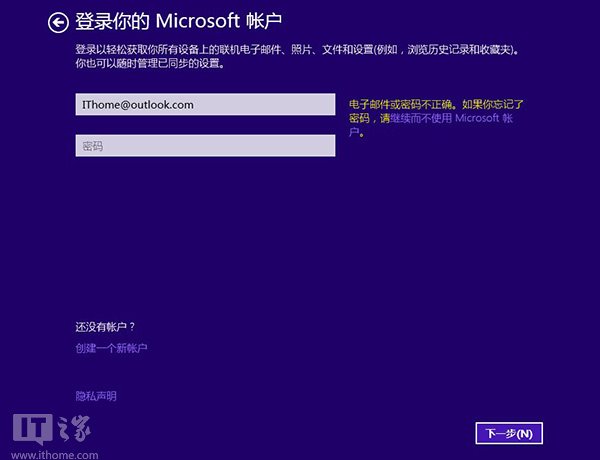
▲選擇“繼續不使用Microsoft賬戶”
然後桌面可以選擇本地賬戶,設置用戶名、密碼、密碼提示。
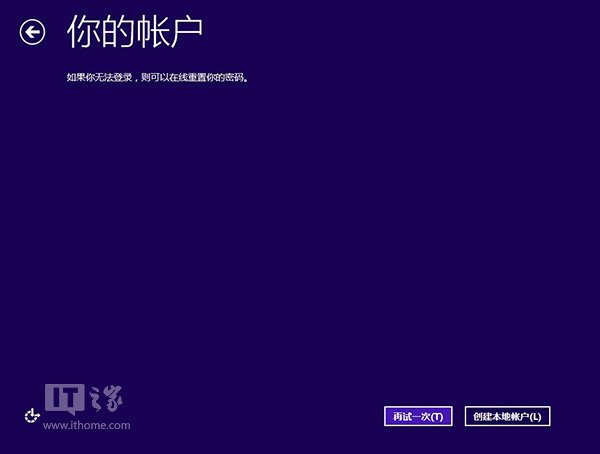
在你的賬戶下,設置用戶名、密碼、密碼提示。
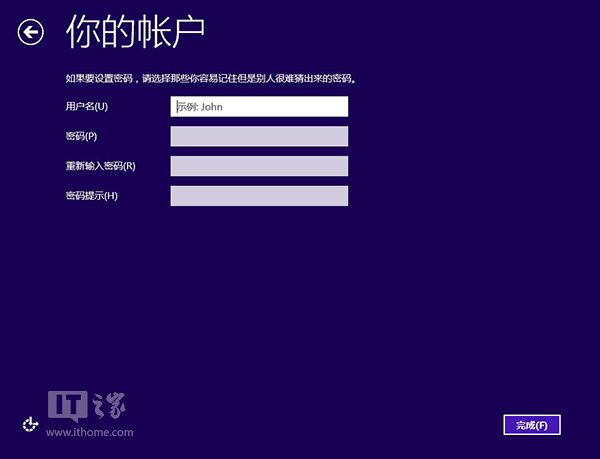
▲點擊完成,生效
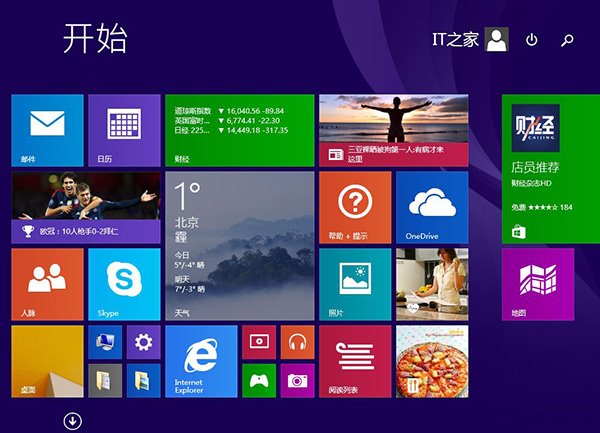
最後,成功進入Win8新開始屏幕。